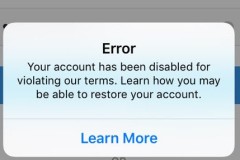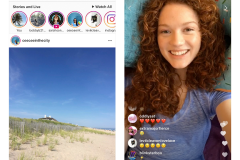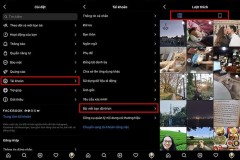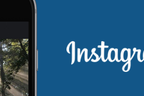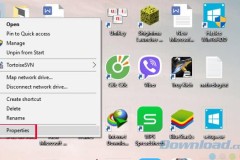Instagram là ứng dụng mạng xã hội phổ biến hàng đầu thế giới hiện nay, với hơn 1 tỷ người tính tới tháng 8 năm 2018. Đây là một ứng dụng giúp bạn chia sẻ ảnh và video miễn phí trên iPhone/iPad, Android và Windows Phone. Bạn cũng có thể theo dõi, bình luận, chia sẻ ảnh & video của những người mẫu, diễn viên, ca sĩ, đội bóng,… mà bạn hâm mộ.
Instagram giới hạn độ tuổi đăng ký là 13.
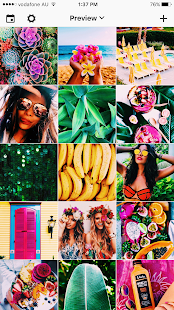
Với Instagram, bạn dễ dàng theo dõi những người nổi tiếng, đội bóng… mà bạn yêu thích để cập nhật những thông tin, hình ảnh nóng hổi nhất từ họ.
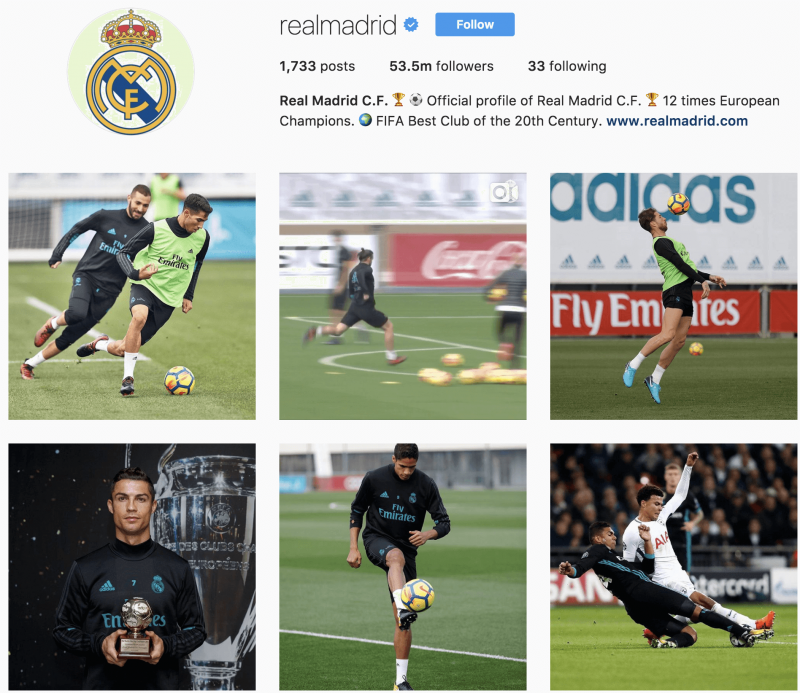
Cài đặt Instagram?
Cài đặt và đăng nhập Instagram, tuỳ vào thiết bị của mình
- Download Instagram dành cho iPhone/iPad
- Download Instagram dành cho điện thoại/máy tính bảng Android
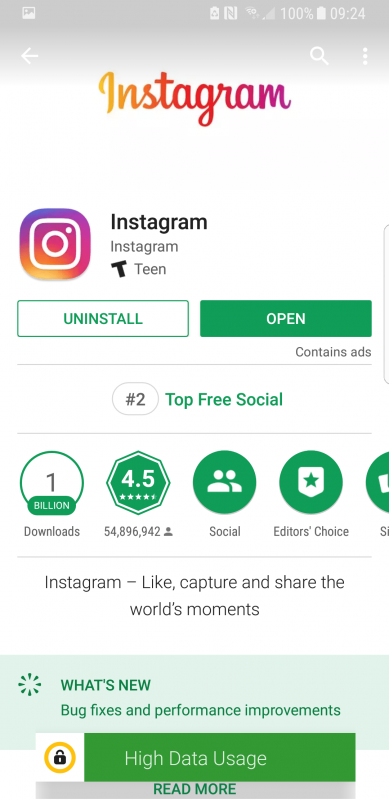
Cách đăng ký tài khoản Instagram miễn phí
Cách 1: Sau khi đã cài đặt xong Instagram (đối với điện thoại), các bạn thực hiện việc Đăng ký Instagram nhanh bằng tài khoản Facebook
Bước 1: Truy https://www.instagram.com/hoặc vào ứng dụng Instagram.
Bước 2: Nhấn nút Đăng nhập bằng Facebook.
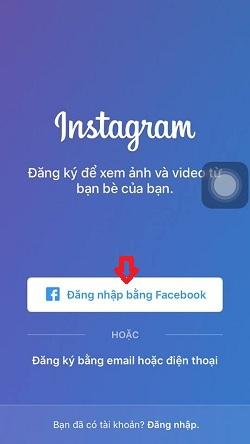
Bước 3: Đăng nhập tài khoản Facebook của bạn (Nếu đã đăng nhập Facebook thì không có bước này).
Bước 4: Sau đó bạn nhấn nút OK để đồng ý cho phép Instagram thu thập thông tin từ Facebook cá nhân
Bước 5: Chọn tên đăng nhập (bạn tự nghĩ), đặt mật khẩu rồi nhấn nút Đăng nhập (Log In).
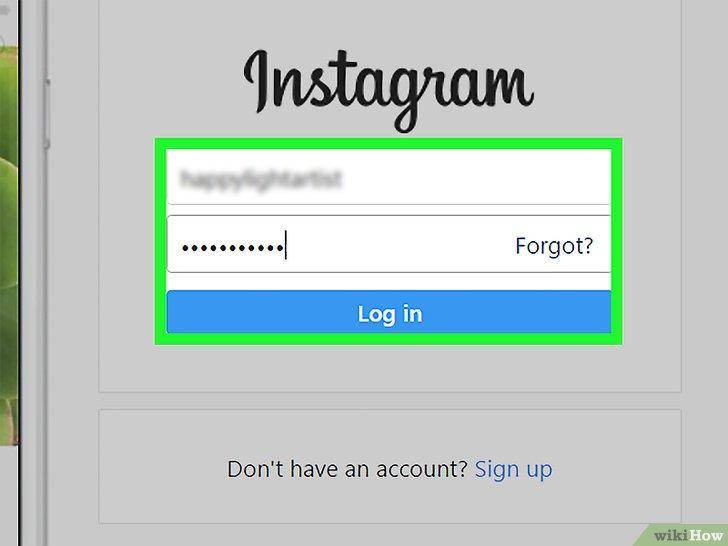
Bước 6: Đăng ký Instagram thành công. Lúc này bạn sẽ được đưa tới trang chủ của Instagram. Với việc đăng nhập Facebook, bạn sẽ biết được đề xuất theo dõi những bạn bè của mình mà không phải tự tìm kiếm nữa.
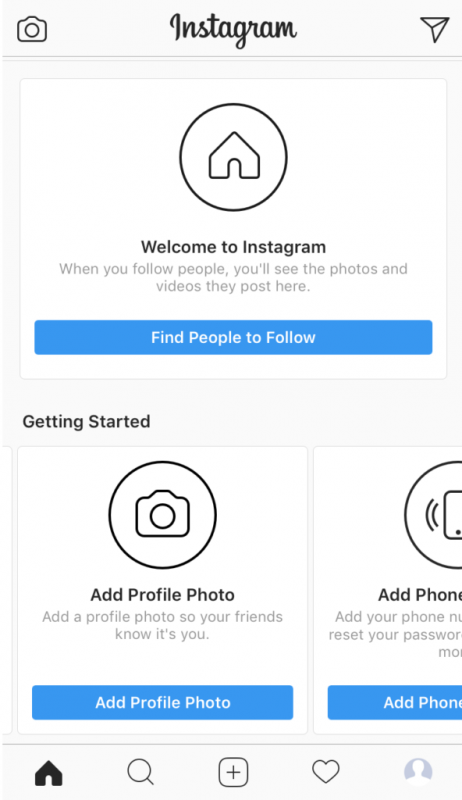
Bước 7: Bạn vẫn còn 1 bước cuối cùng, đó là xác nhận email đăng ký (thư xác nhận sẽ được gửi về email mà bạn đăng ký Facebook. Bạn nên xác nhận email để có thể dễ dàng lấy lại mật khẩu khi quên hoặc mất.
Bạn chỉ cần mở thư Instagram gửi về email, nhấn nút Xác nhận địa chỉ email của bạn là xong.
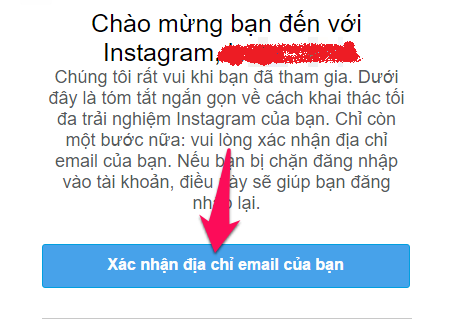
Xác nhận email thành công. Bạn có thể an tâm sử dụng Instagram ngay từ bây giờ.
Cách 2: Đăng ký tài khoản Instagram theo bằng cách sử dụng email thông thường
Bước 1: Truy cập https://www.instagram.com/, hoặc vào ứng dụng Instagram trên điện thoại của bạn.
Bước 2: Nhập các thông tin vào Form đăng ký rồi nhấn nút Đăng ký.
Lưu ý: Sử dụng Gmail hoặc Hotmail/Outlook để không bị lỗi nhận thư.
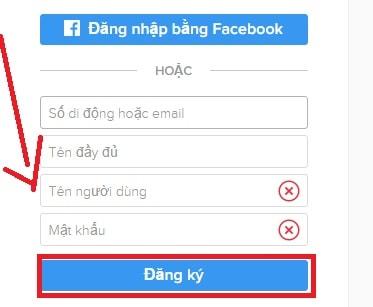
Bước 3: Sau khi đăng ký thành công, bạn sẽ được đưa đến trang cá nhân Instagram vừa tạo.
Bước 4: Cuối cùng cũng giống như cách 1, bạn sẽ phải xác nhận tài khoản email đăng ký để có thể dễ dàng lấy lại mật khẩu khi quên hoặc mất.
Mở thư Instagram gửi về email, nhấn nút Xác nhận địa chỉ email của bạn là xong.
Thông báo xác nhận email thành công.